MANTENIMIENTOS
El componente de mantenimientos se compone de una lista de acciones que nos permiten introducir nuevos datos o modificar los ya creados.
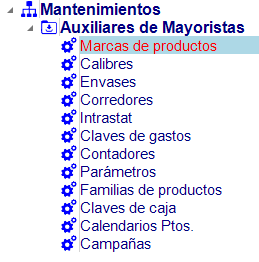
Esta lista nos muestra las diferentes acciones que podemos realizar.
- Marcas de productos
Esta opción nos permite añadir nuevas marcas para nuestros productos. Se compone de dos partes. Por un lado, tenemos la parte izquierda donde encontramos todo el listado de marcas ya creadas que, haciendo doble clic encima de la línea, nos vuelca la información relativa a ella en la parte derecha de la pantalla.
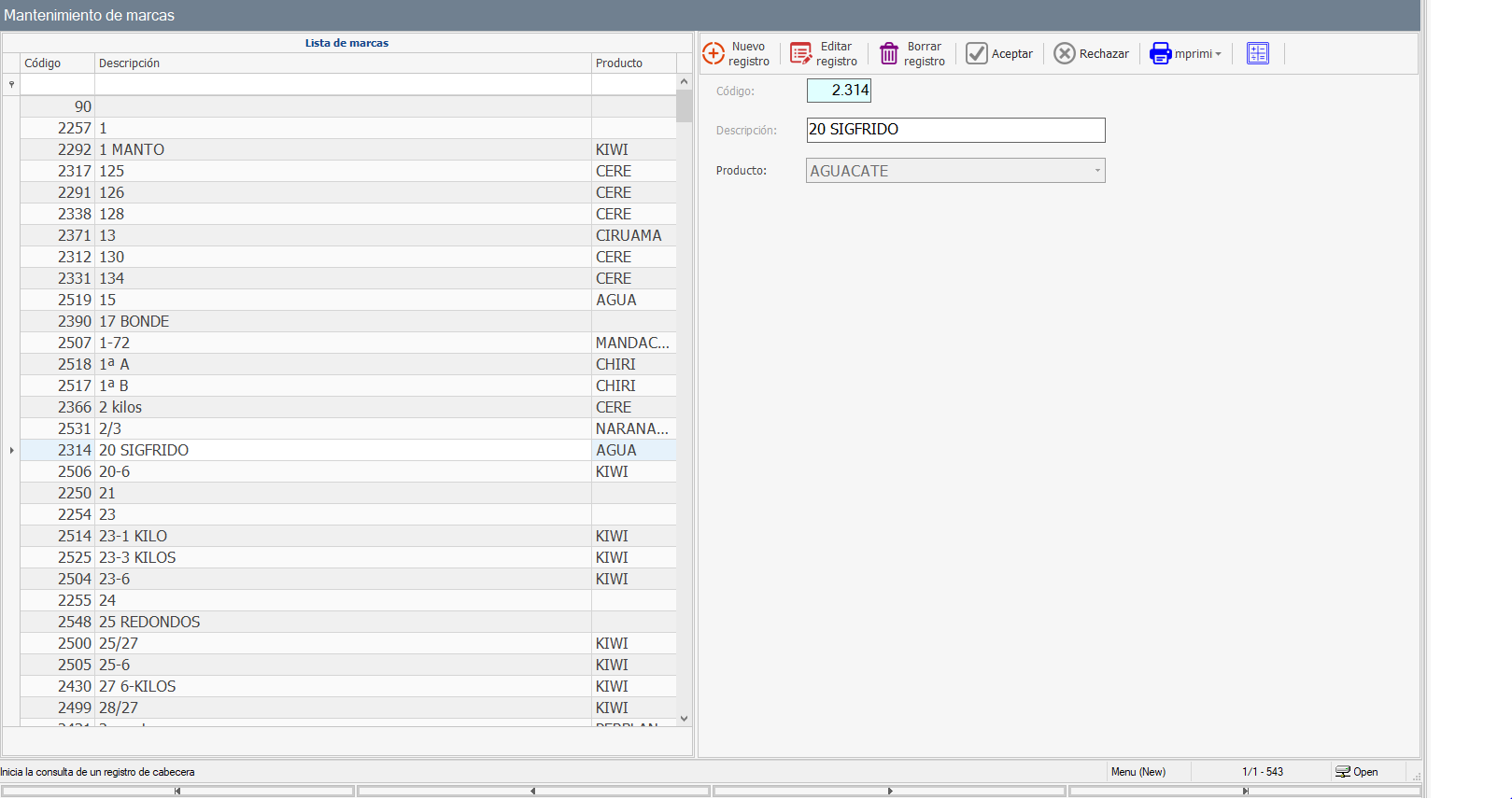
Disponemos de una botonera principal para la creación y modificación de marcas
![]() Crea una nueva marca.
Crea una nueva marca.
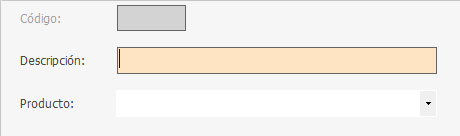
Esto es bastante sencillo ya que solo debemos introducir el nombre de la marca y con qué producto lo queremos asociar. El campo código se rellena automáticamente puesto que utiliza una numeración automática del propio programa. Una vez hayamos terminado podemos aceptar el registro ![]() o rechazarlo
o rechazarlo ![]() .
.
![]() Edita una marca ya creada.
Edita una marca ya creada.

Si hacemos doble clic encima de una línea, y luego pinchamos este botón, podemos modificar los datos que componen esta marca. Una vez hayamos terminado podemos aceptar la modificación ![]() o rechazarla
o rechazarla ![]() .
.
![]() Borra un registro creado.
Borra un registro creado.
Si hacemos doble clic encima de una línea, y pinchamos este botón, borraremos esa línea. Aunque antes nos pedirá aceptar la acción.
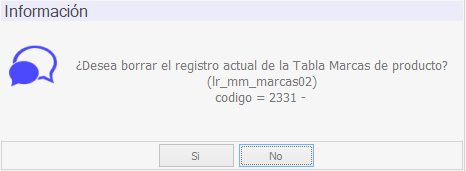
![]() Imprime la línea seleccionada.
Imprime la línea seleccionada.
![]() Muestra una calculadora.
Muestra una calculadora.
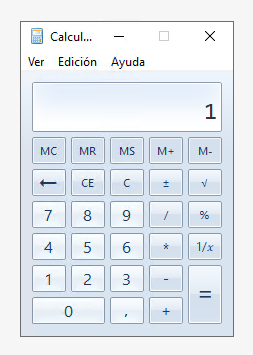
- Calibres
Es similar al anterior, pero en este apartado introduciremos calibres. Se compone de dos partes también. Por un lado, tenemos la parte izquierda donde encontramos todo el listado de calibres ya creadas que, haciendo doble clic encima de la línea, nos vuelca la información relativa a ello en la parte derecha de la pantalla.
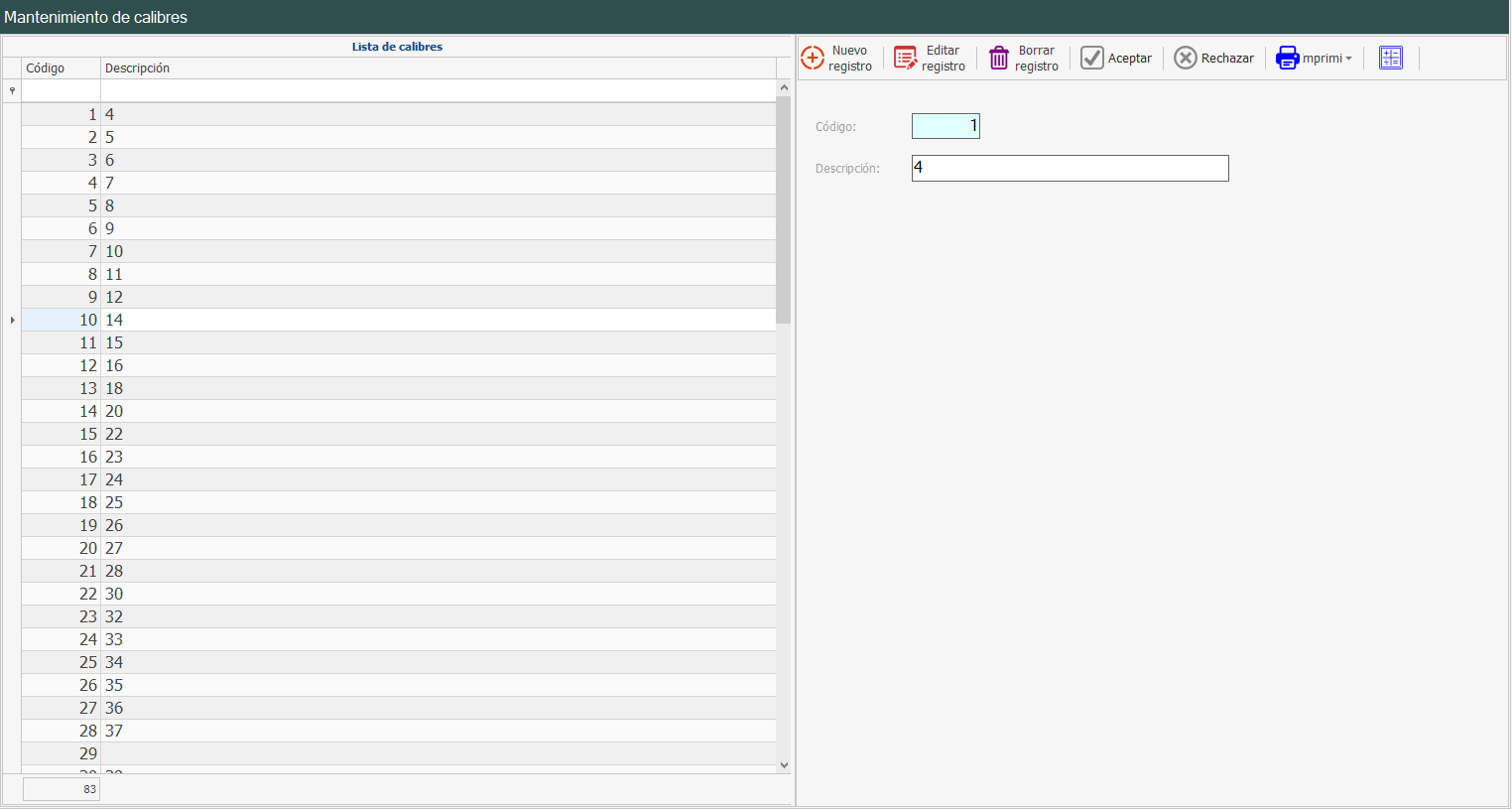
![]() Crea una nueva marca.
Crea una nueva marca.
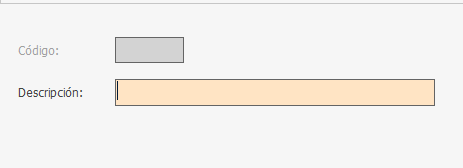
Esto es bastante sencillo ya que solo debemos introducir el nombre de la marca y con qué producto lo queremos asociar. El campo código se rellena automáticamente puesto que utiliza una numeración automática del propio programa. Una vez hayamos terminado podemos aceptar el registro![]() o rechazarlo
o rechazarlo![]() .
.
![]() Edita una marca ya creada.
Edita una marca ya creada.
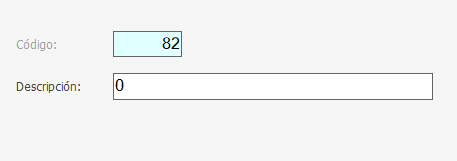
Si hacemos doble clic encima de una línea, y luego pinchamos este botón, podemos modificar los datos que componen este calibre. Una vez hayamos terminado podemos aceptar la modificación ![]() o rechazarla
o rechazarla ![]() .
.
![]() Borra un registro creado.
Borra un registro creado.
Si hacemos doble clic encima de una línea, y pinchamos este botón, borraremos esa línea. Aunque antes nos pedirá aceptar la acción.

![]() Imprime la línea seleccionada.
Imprime la línea seleccionada.
![]() Muestra una calculadora.
Muestra una calculadora.
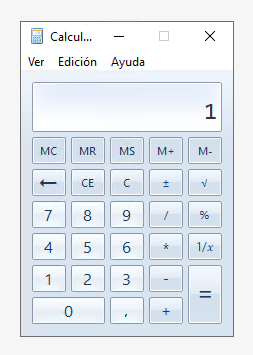
- Envases
En el apartado de los envases podemos diferenciar también dos partes. La parte izquierda donde tenemos una lista con todos los envases creados y la parte derecha con el detalle del envase.
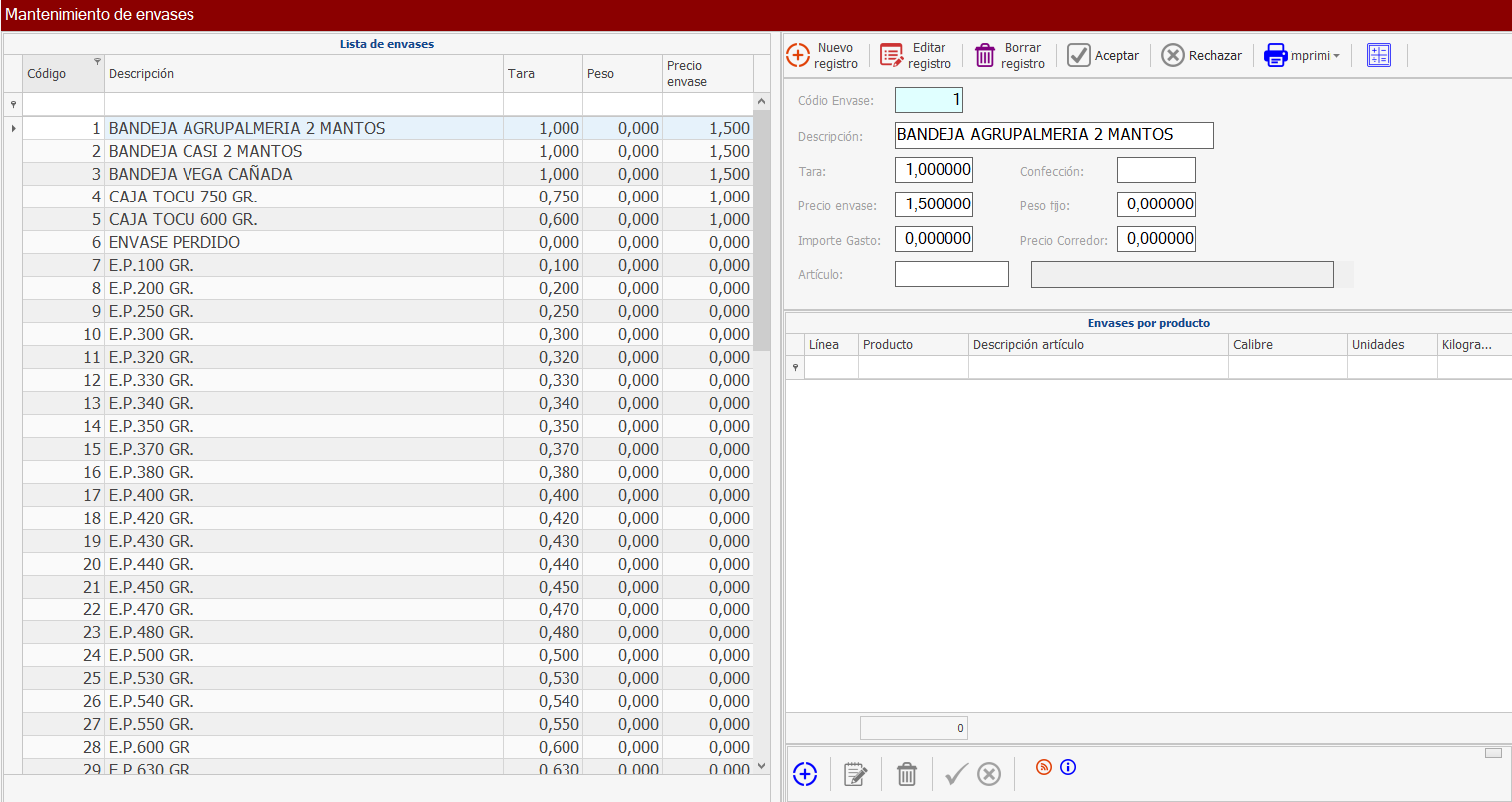
![]() Crea un nuevo envase.
Crea un nuevo envase.
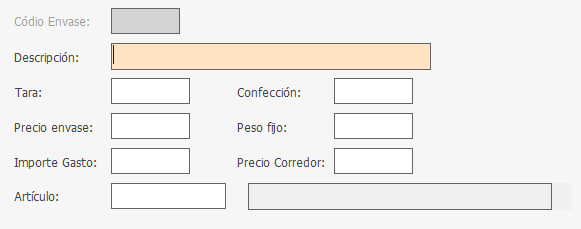
En el campo descripción debemos introducir el nombre del envase que vamos a crear, después hay diferentes campos que podemos elegir rellenarlos o no. Un campo bastante importante es el de “Tara” ya que debemos conocer el peso del envase para que cuando vayamos a pesarlo sepamos que una parte de ese peso pertenece al propio envase. También es importante el precio del envase para saber cuánto valor añadir en el importe de la factura perteneciente al envase. Una vez hayamos terminado podemos aceptar el registro ![]() o rechazarlo
o rechazarlo ![]() .
.
![]() Edita una marca ya creada.
Edita una marca ya creada.
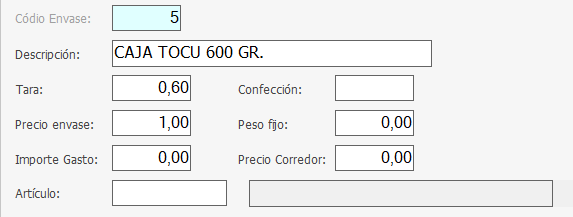
Si hacemos doble clic encima de una línea, y luego pinchamos este botón, podemos modificar los datos que componen este envase. Una vez hayamos terminado podemos aceptar la modificación ![]() o rechazarla
o rechazarla ![]() .
.
![]() Borra un registro creado.
Borra un registro creado.
Si hacemos doble clic encima de una línea, y pinchamos este botón, borraremos esa línea. Aunque antes nos pedirá aceptar la acción.
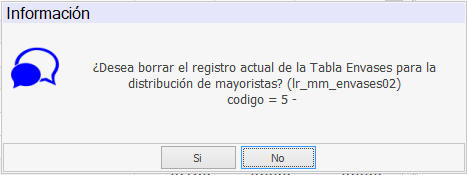
![]() Imprime la línea seleccionada.
Imprime la línea seleccionada.
![]() Muestra una calculadora.
Muestra una calculadora.
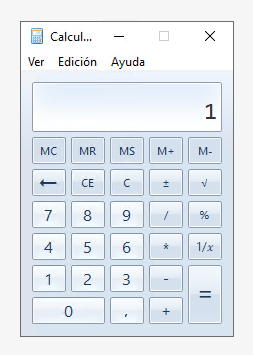
- Corredores
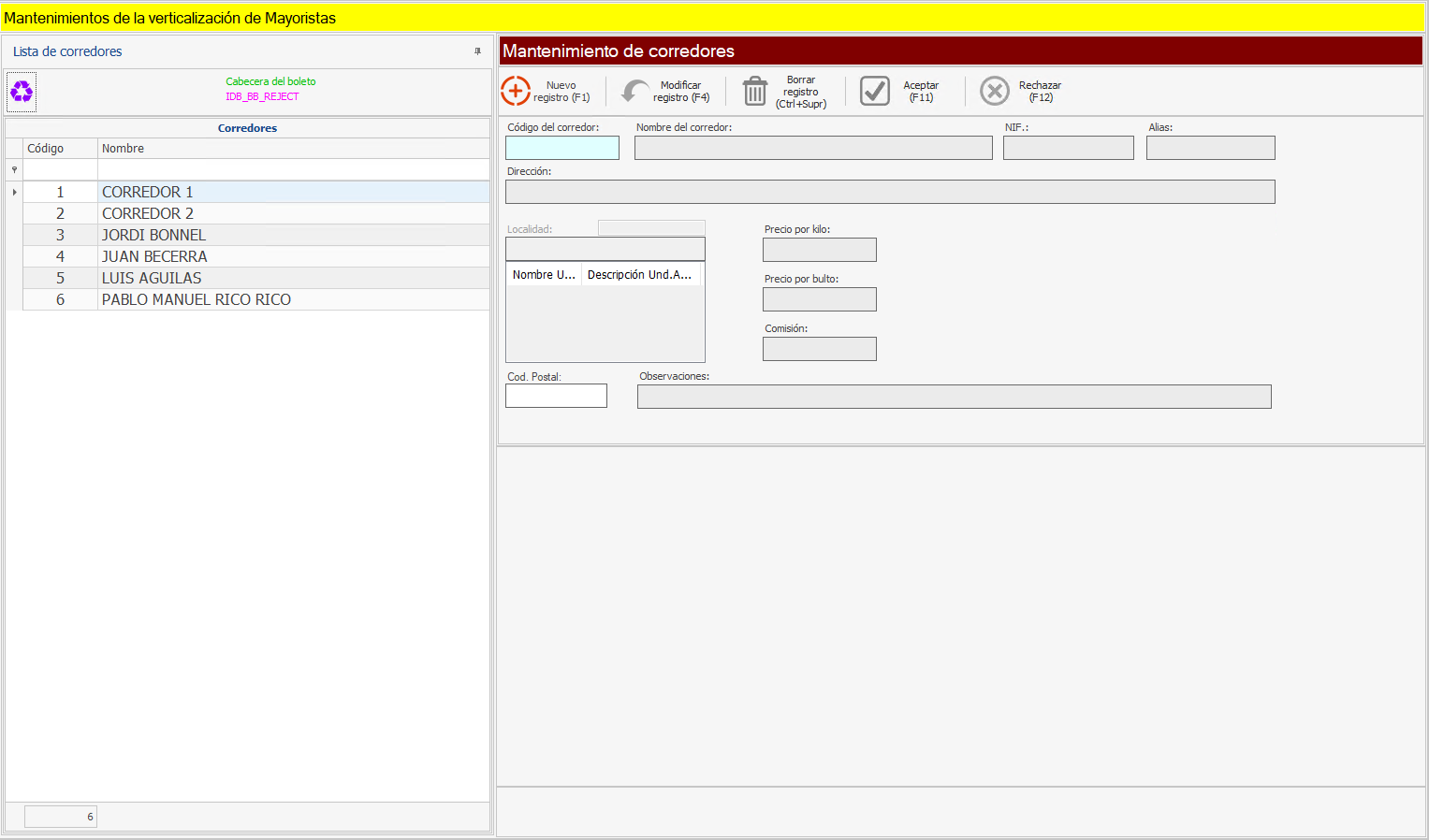
Un corredor es aquella persona a la que proporciona información sobre nuestros productos y su precio. Si queremos crear nuevos corredores para nuestra empresa, debemos hacer clic en ![]() . Debemos rellenar los campos correspondientes. Y después, debemos aceptar
. Debemos rellenar los campos correspondientes. Y después, debemos aceptar ![]() o rechazar
o rechazar 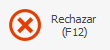 el registro.
el registro.
Si queremos modificar un corredor ya creado, primero debemos hacer doble clic en la línea del corredor y después pulsar en![]() . Cuando hayamos terminado de modificarlo podemos aceptar el cambio
. Cuando hayamos terminado de modificarlo podemos aceptar el cambio ![]() o rechazarlo
o rechazarlo 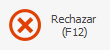 .
.
Por último, si queremos eliminar a un corredor, primero haremos doble clic encima de la línea del corredor y a continuación picharemos en ![]() . Nos pedirá una confirmación para asegurarse de que queremos borrar ese registro.
. Nos pedirá una confirmación para asegurarse de que queremos borrar ese registro.
- Intranstad
- Claves de gasto

Las claves de gasto hacen referencia a aquellos gastos que podemos asociar a una partida, como por ejemplo el de transporte. El programa nos permite crear nuevas claves de gasto pinchando en ![]() . Cuando vamos a crear una nueva clave lo primero que debemos introducir es el nombre de la clave que normalmente suelen ser unas siglas de esta, ya en descripción especificaremos el detalle de la clave. Por último, debemos introducir la cuenta contable a la que va enlazada esa clave de gasto para su futura contabilización.
. Cuando vamos a crear una nueva clave lo primero que debemos introducir es el nombre de la clave que normalmente suelen ser unas siglas de esta, ya en descripción especificaremos el detalle de la clave. Por último, debemos introducir la cuenta contable a la que va enlazada esa clave de gasto para su futura contabilización.
Cuando hayamos terminado de crear la clave podemos aceptar ![]() o rechazar
o rechazar 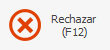 el registro.
el registro.
También podemos modificar un registro ya creado ![]() y al igual que antes, debemos aceptar
y al igual que antes, debemos aceptar ![]() o rechaza
o rechaza 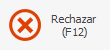 la modificación.
la modificación.
Nos permite también borrar registros ![]() , nos pedirá una confirmación antes de eliminarlo.
, nos pedirá una confirmación antes de eliminarlo.
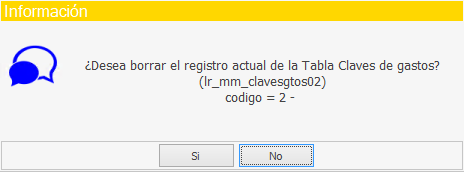
Disponemos además de un botón para imprimir ![]() y otro de una calculadora
y otro de una calculadora ![]() .
.
- Contadores
- Parámetros
El apartado de parámetros nos permite modificar funciones dentro de la aplicación.
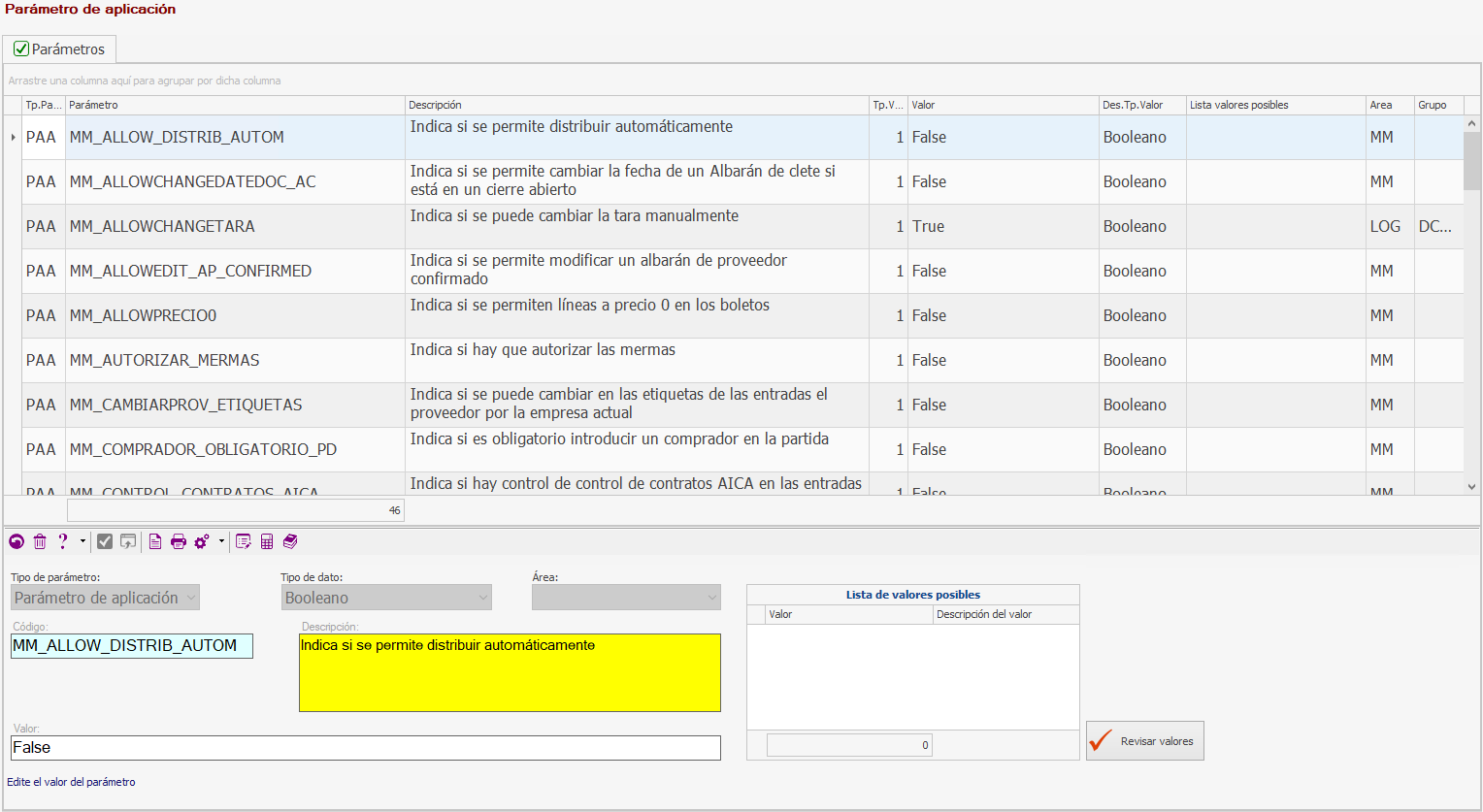
Cuando el parámetro es “Booleano” significa que tiene dos valores, “true” que es verdadero o “false” que es falso. Si queremos cambiar el valor de “true” a “false” o viceversa, debemos hacer doble clic encima del campo.
- Familias de productos
Este apartado va referido a las agrupaciones de las distintas variedades de un mismo producto, por ejemplo, podemos tener manzana roja, manzana verde y manzana Golden, pero todas ellas pertenecen a la familia de las manzanas.
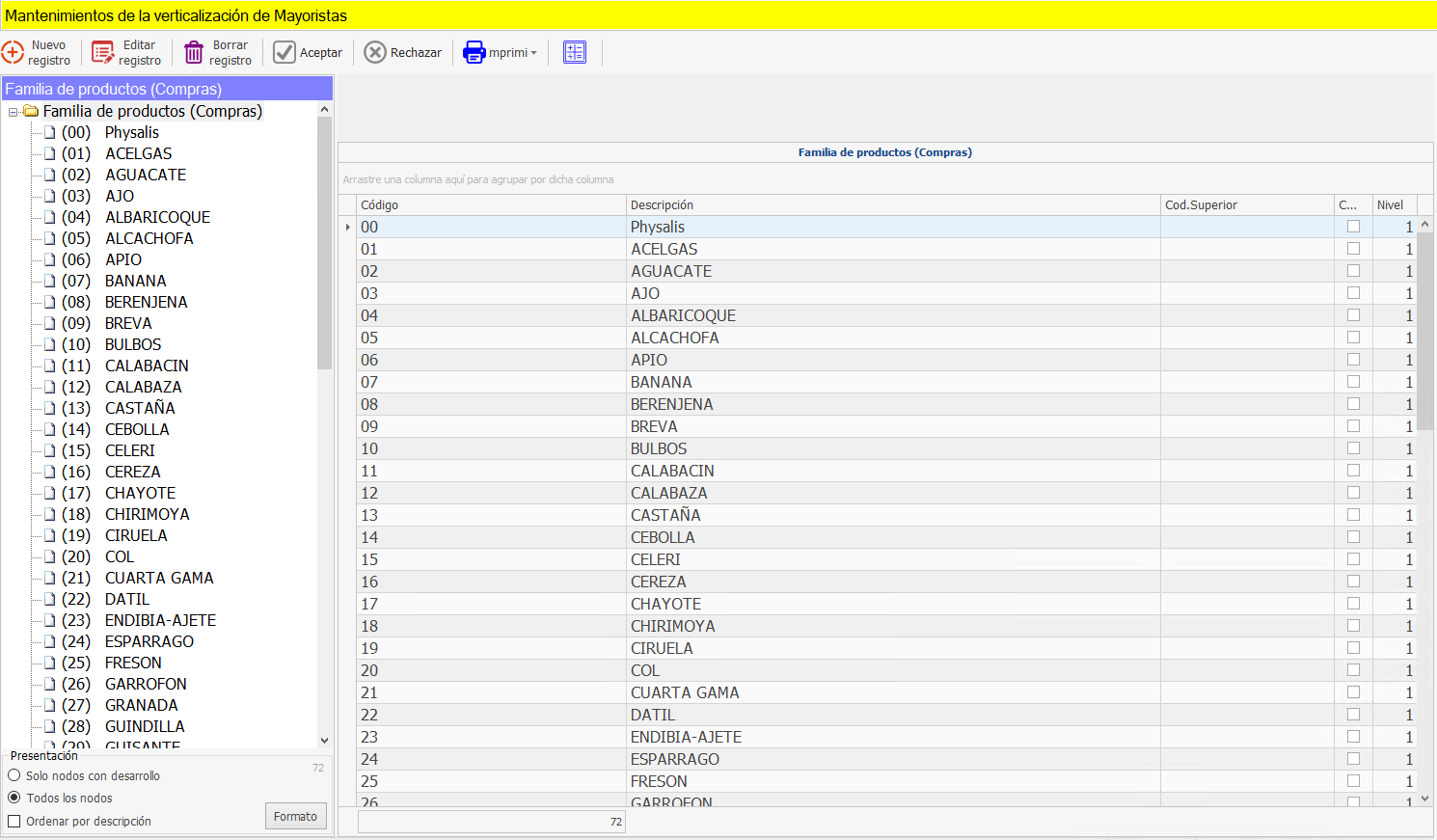
Para crear una nueva familia de un producto, debemos pinchar en ![]() . Debemos introducir un código y una descripción. También podemos modificar un registro ya creado
. Debemos introducir un código y una descripción. También podemos modificar un registro ya creado ![]() y al igual que antes, debemos aceptar
y al igual que antes, debemos aceptar ![]() o rechazar
o rechazar 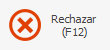 la modificación.
la modificación.
Nos permite también borrar registros ![]() , nos pedirá una confirmación antes de eliminarlo.
, nos pedirá una confirmación antes de eliminarlo.
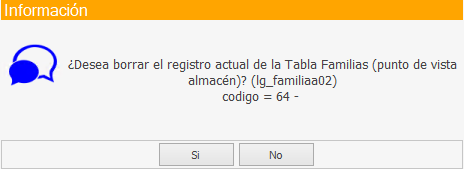
Disponemos además de un botón para imprimir ![]() y otro de una calculadora
y otro de una calculadora ![]() .
.
- Claves de caja
Las claves de caja nos permiten registrar nuevos movimientos de caja adicionales según la opción que escojamos ya que pueden ser de entrada o de salida.
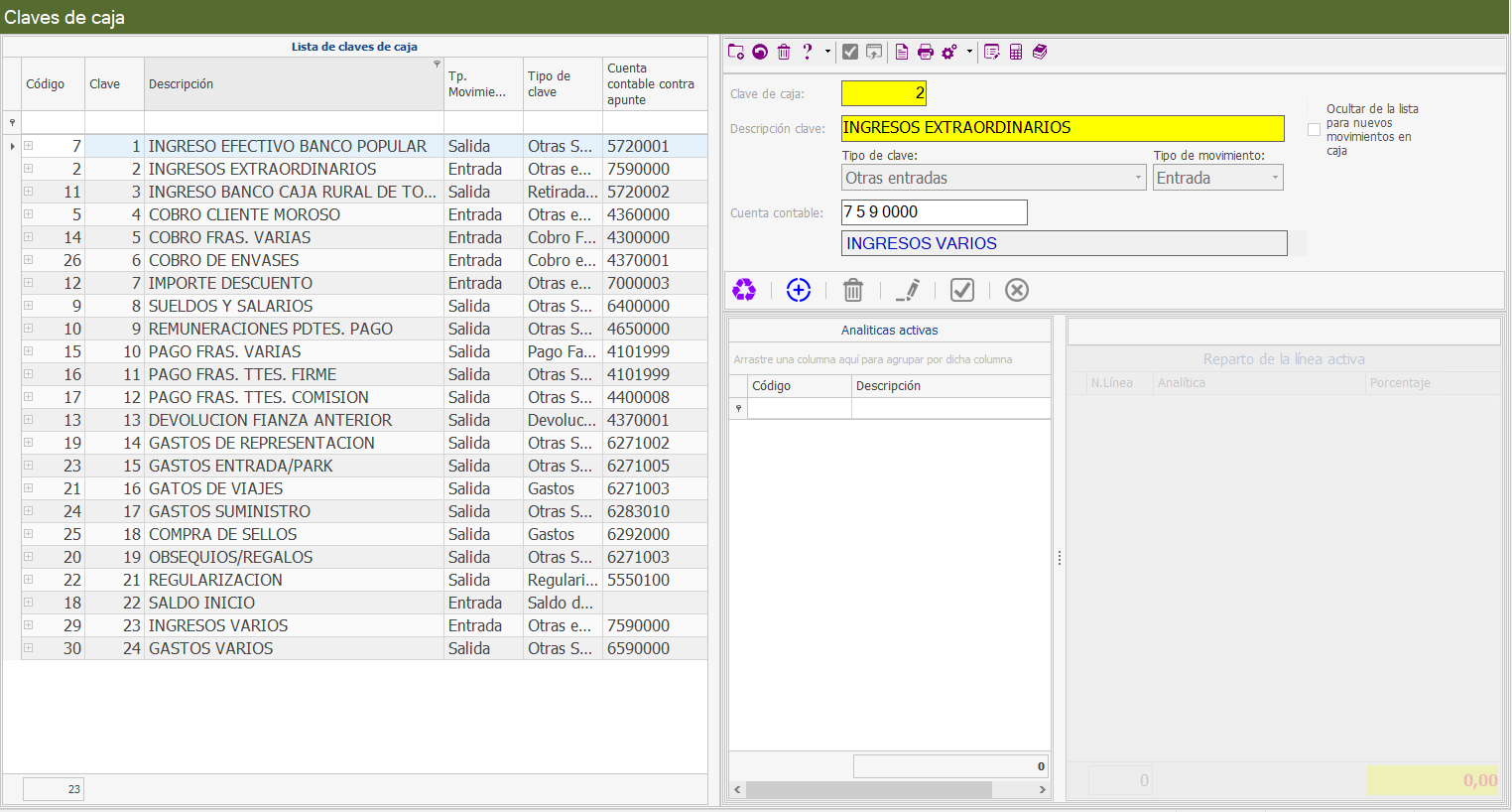
Tenemos un lote de botones con diferentes funciones.

![]() Inicia la creación de un registro de la tabla principal.
Inicia la creación de un registro de la tabla principal.
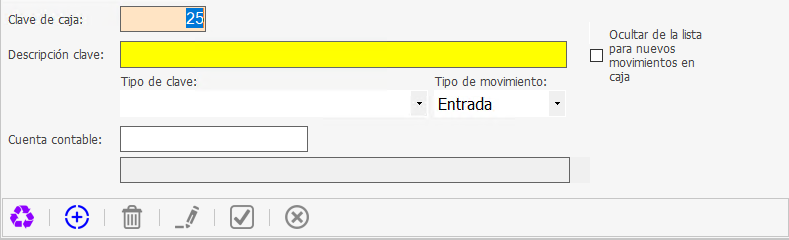
Debemos introducir la descripción de la clave que nos ayudará a saber en que casos utilizarla. También debemos seleccionar de que tipo de clave se trata.
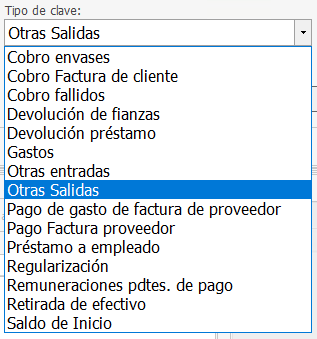
Según el tipo de clave que seleccionemos, el programa escogerá si se trata de un movimiento de entrada o de salida, aunque podemos modificarlo también si lo deseamos. Por último, debemos introducir la cuenta contable a la que vamos a asociar esta clave de caja para su futura contabilización. Cuando hayamos acabado de crear la nueva clave podemos o aceptar el registro ![]() o rechazarlo
o rechazarlo ![]() .
.
![]() Modifica el registro de la tabla principal
Modifica el registro de la tabla principal
Este botón nos permite modificar una clave ya creada. Cuando hayamos acabado de modificar podemos o aceptar la modificación ![]() o rechazar los cambios
o rechazar los cambios ![]() .
.
![]() Borra el registro activo de la tabla principal
Borra el registro activo de la tabla principal
Nos permite borrar claves de caja, aunque nos pedirá una confirmación para poder borrarla.
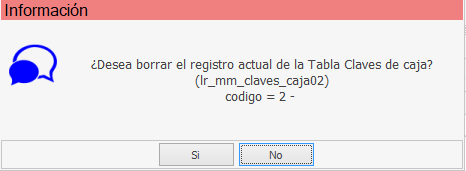
![]() Genera una lista activa de registros de la tabla principal
Genera una lista activa de registros de la tabla principal
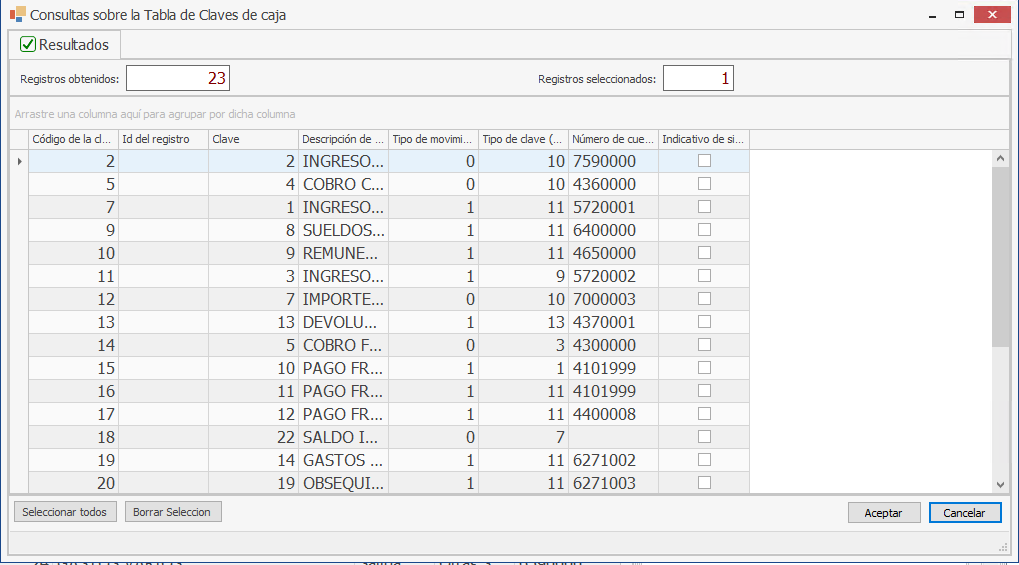
![]() Realiza una vista preliminar del documento
Realiza una vista preliminar del documento
![]() Imprime el documento
Imprime el documento
![]() Herramientas de Importación / Exportación de datos
Herramientas de Importación / Exportación de datos
![]() Llama al editor de G5
Llama al editor de G5
![]() Calculadora
Calculadora
![]() Ayuda
Ayuda
- Calendarios Ptos.
- Campañas